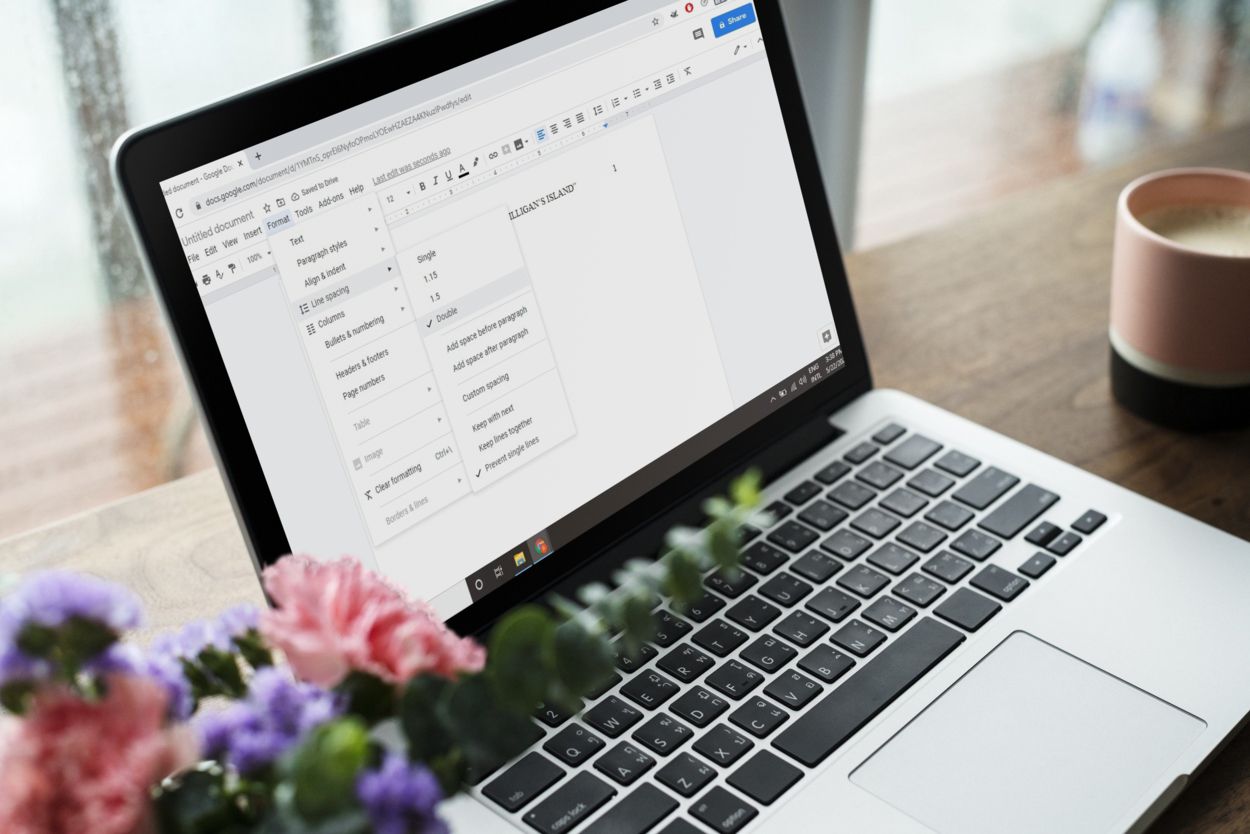Jos käytät Google-dokumentteja akateemiseen kirjoittamiseen, sinun pitäisi luultavasti tuntea APA-muoto. Vaikka voit käyttää Google-dokumenttien mallia, se auttaa myös tietämään, kuinka APA-muoto asetetaan manuaalisesti Google-dokumenteissa. Tämän artikkelin ohjeet koskevat Google-dokumentteja verkossa. Vaiheet ovat samat kaikille selaimille ja käyttöjärjestelmille.
Mikä on APA-muoto?
Opettajallasi voi olla erityisvaatimuksia, mutta useimpien APA-muotoisten papereiden tulee sisältää:
- Kaksinkertainen välilyönti ilman ylimääräisiä välilyöntejä kappaleiden välissä.
- Fontti 12 Times New Roman tai vastaava luettava fontti.
- Sivumarginaalit 2,5 cm kaikilta sivuilta.
- Otsikko, joka sisältää artikkelisi otsikon ja sivunumeron.
- Nimilehti, jossa on työsi otsikko, nimesi ja koulusi nimi.
- Tekstikappaleet alkavat 1/2 tuuman sisennyksellä.
- Lehden lopussa sivu viitteitä.
- Tekstin sisäiset lainaukset tietyille lainauksille tai faktoille.
Google Doc APA -malli sisältää otsikot, joita saatat tarvita tai et tarvitse. Opettajasi ei esimerkiksi välttämättä tarvitse «Metodologia»- tai «Tulokset»-osiota. American Psychological Association -sivustolla on viralliset ohjeet APA-tyylille.
Kuinka käyttää APA-mallia Google Docsissa
Google Docs tarjoaa useita malleja, jotka muotoilevat asiakirjasi automaattisesti. APA-mallin määrittäminen Google Docsissa:
-
Avaa uusi asiakirja ja valitse Tiedosto † Uusi † Mallista†
-
Malligalleria avautuu erilliseen selaimen välilehteen. Vieritä alas kohtaan koulutus osio ja valitse Ilmoita APA†
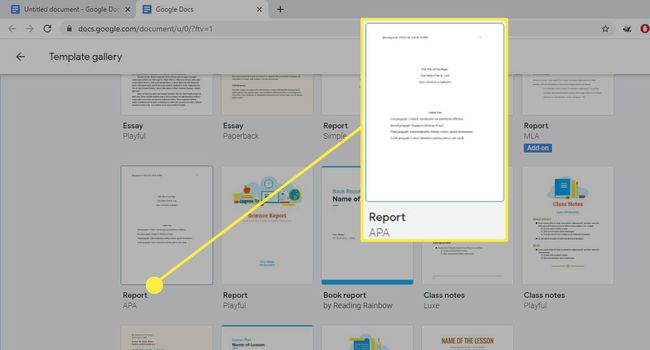
Jos sinun on määritettävä MLA-muoto Google Docsissa, sitä varten on myös malli.
-
Uusi asiakirja avautuu valetekstillä APA-muodossa. Jos oikea muotoilu on jo paikallaan, sinun tarvitsee vain muuttaa sanoja. Jos et tarvitse osioita, poista ne.
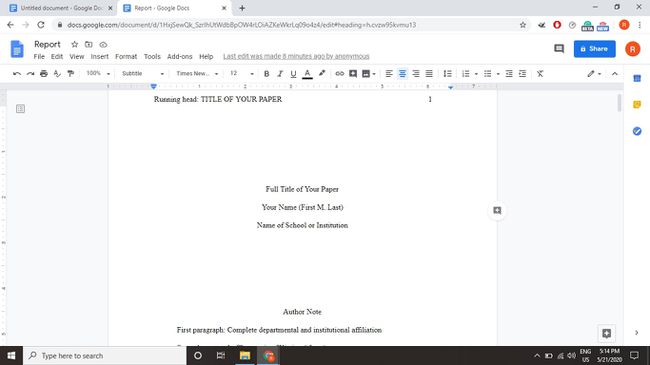
APA-muodon käyttäminen Google Docsissa
Koska malli voi olla hieman hämmentävä, sinun on ymmärrettävä vaihe vaiheelta, kuinka APA-tyyli asetetaan Google-dokumenteissa. Kun olet muotoillut paperisi, voit tallentaa sen käytettäväksi omana henkilökohtaisena mallinasi tulevaisuudessa:
-
Vaihda fontiksi Times New Roman ja fontin koko 12†
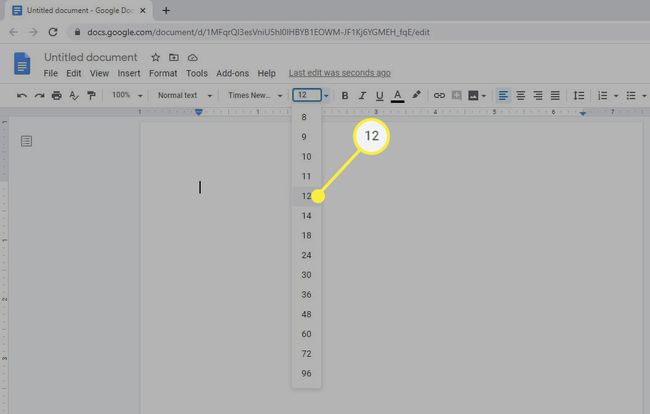
Google Docs käyttää oletuksena 1 tuuman marginaaleja kaikkialla, joten sinun ei tarvitse muuttaa reunuksia.
-
Valitse Lisää † Ylä- ja alatunnisteet † otsikko†
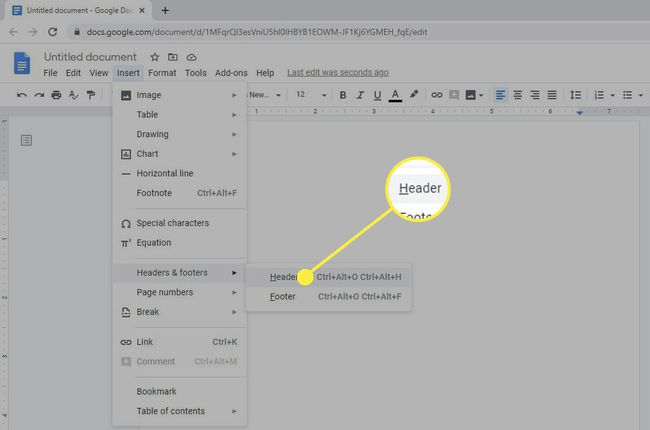
Voit helposti muuttaa ja poistaa otsikoita Google Docsissa milloin tahansa.
-
Otsikkofontti palautuu oletusarvoksi, joten vaihda se muotoon 12 pistettä Times New Roman ja kirjoita paperisi otsikko isoilla kirjaimilla.
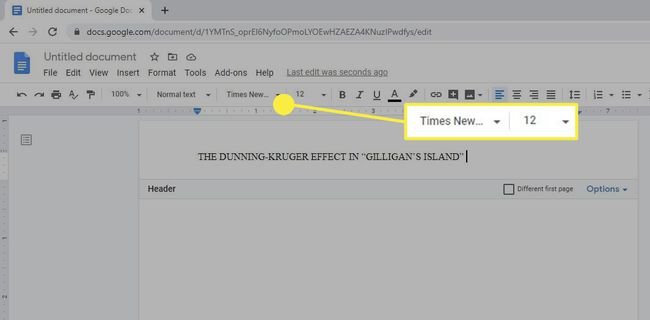
Voit käyttää nimestäsi lyhennettyä versiota, jos se on erityisen pitkä.
-
Valitse Lisää † sivunumerot † Sivujen määrä†
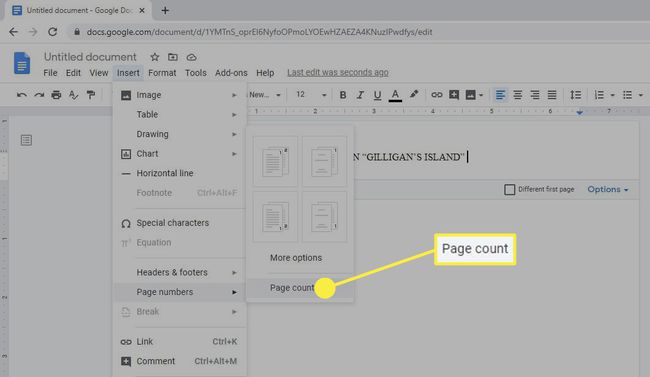
-
Siirrä tekstikohdistin sivunumeron vasemmalle puolelle ja paina välilyönti tai -välilehti -näppäintä, kunnes se on kohdakkain oikean yläreunan marginaalin kanssa, ja valitse sitten alla oleva ruutu. klo Toinen ensimmäinen sivu†
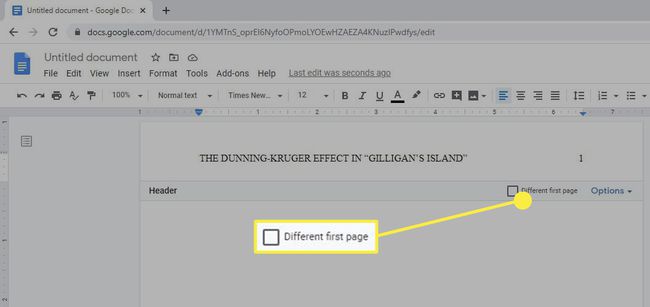
-
Kirjoittamasi teksti katoaa ensimmäiseltä sivulta, mutta näkyy seuraavilla sivuilla. Tyyppi Juokseva pää: välilyönti ja kirjoita sitten otsikko isoilla kirjaimilla.
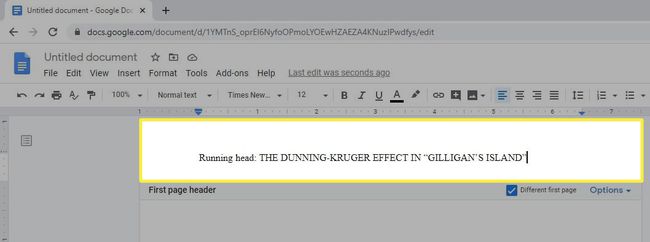
-
Syötä numero 1siirrä sitten tekstikohdistin sivunumeron vasemmalle puolelle ja paina välilyönti tai -välilehti -näppäintä, kunnes se on kohdistettu oikean yläreunan marginaalin kanssa.
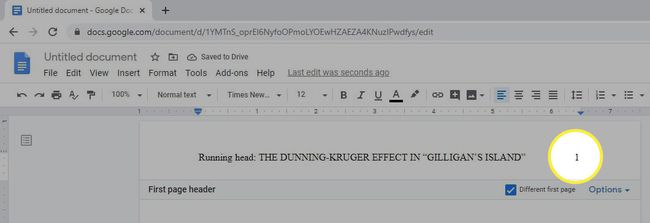
Varmista, että fontti on sama kuin muu tekstisi.
-
Napsauta tai napauta mitä tahansa otsikon alapuolella ja valitse sitten Muoto † Riviväli † Kaksinkertainen†
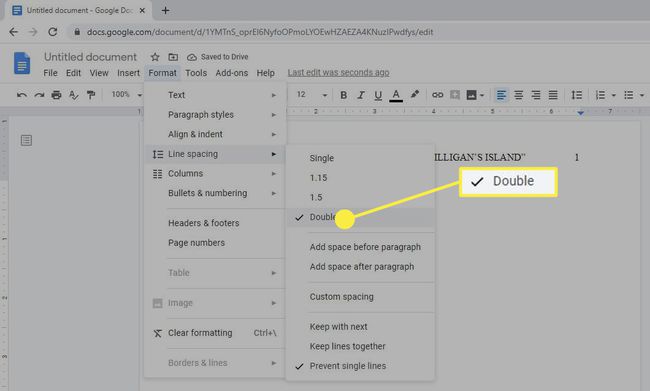
Voit myös käyttää . Valitseminen Riviväli -kuvaketta sivun yläreunan työkalupalkissa ja valitse Kaksinkertainen†
-
paina Tulla sisään kunnes tekstikohdistin on noin puolivälissä sivua ja valitse Kohdista keskelle†
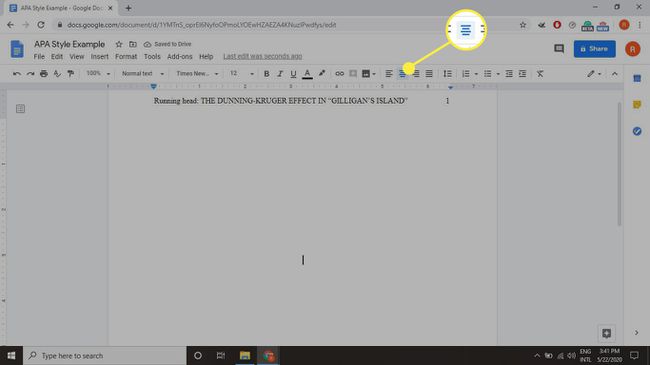
-
Kirjoita paperin koko nimi, koko nimesi ja koulusi nimi erillisille riveille.
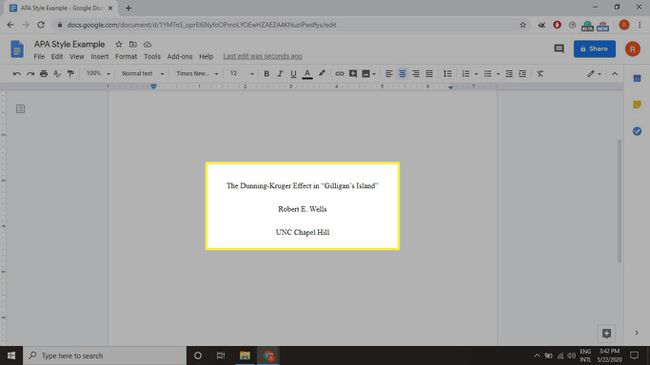
-
Valitse Lisää † Tauko † Sivunvaihto aloittaaksesi uuden sivun.
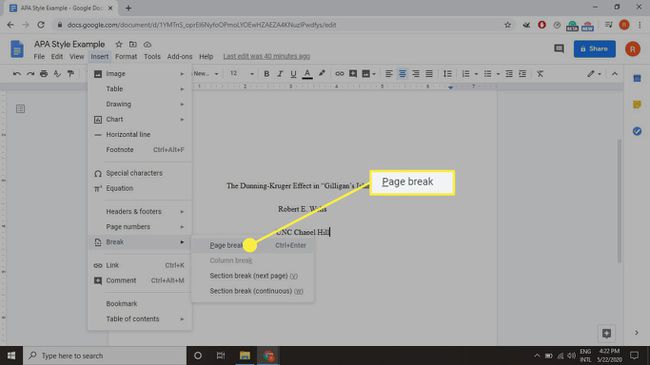
-
Valitse Kohdista keskelle ja kirjoita Abstrakti†
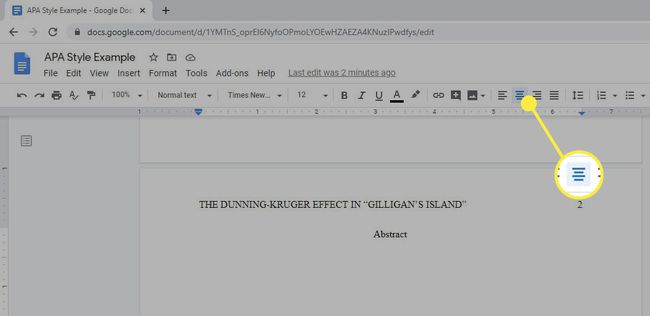
-
Lehdistö Tulla sisäänvalitse Tasaa vasemmalle†
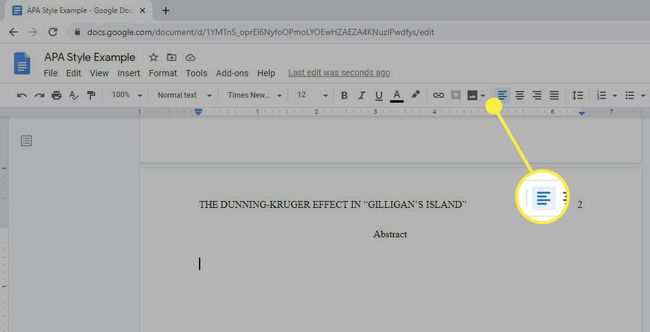
-
Valitse -välilehti hypätä sisään ja kirjoita sitten yhteenveto.
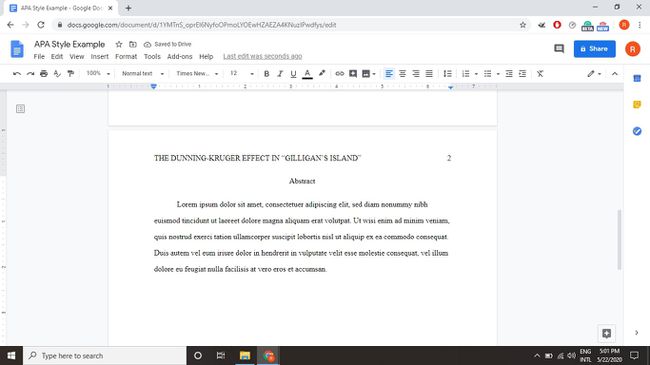
Google Docin oletustunnus 0,5 tuumaa sopii APA-muotoon.
-
Valitse Lisää † Tauko † Sivunvaihto aloittaaksesi uuden sivun, paina sitten -välilehti -näppäintä ja ala kirjoittaa paperisi tekstiosaa. Aloita jokainen uusi kappale viivalla. Voit asettaa mukautettuja sisennyksiä Google Docsissa viivaimen avulla.
-
Kun olet valmis käsittelemään paperisi tekstiosaa, valitse Lisää † Tauko † Sivunvaihto luodaksesi uuden sivun viitteellesi.
Muotoiluviittaukset APA-tyylille
Artikkelin lopussa tulisi olla erillinen sivu, joka alkaa sanalla «Referenssit» (ilman lainausmerkkejä) otsikon alapuolella. Jokaisen viitteen oikea muoto riippuu lähteen tyypistä. Käytä esimerkiksi seuraavaa muotoa viitataksesi verkosta löytyviin artikkeleihin:
- Tekijän sukunimi, etunimi (vuosi, kuukausi päivä). Otsikko. Julkaisu. URL-osoite.
Näin ollen online-uutisartikkeliin voidaan viitata seuraavasti:
- Kelion, Leo (2020, 4. toukokuuta). Koronavirus: Yhdistyneen kuningaskunnan kontaktien jäljityssovellus on valmis Isle of Wightin latauksia varten. BBC uutiset. https://www.bbc.com/news/technology-52532435.
Viitteesi tulee luetella aakkosjärjestyksessä tekijän sukunimen mukaan, ja jokainen merkintä tarvitsee riippuvan sisennyksen, mikä tarkoittaa, että jokainen rivi sisennetään ensimmäisen jälkeen.
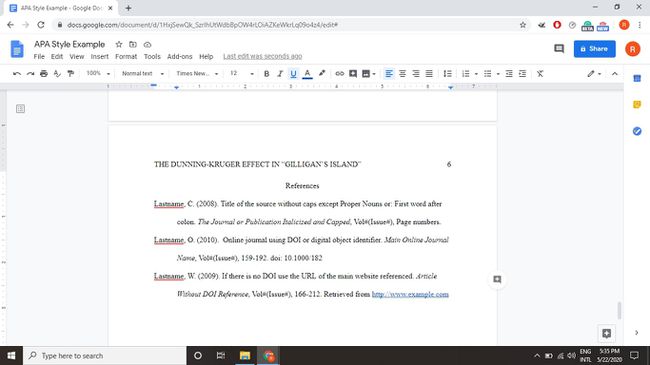
Tekstin sisäisiä lainauksia APA-tyylille
APA-tyyli vaatii myös tekstin sisäisiä lainausmerkkejä. Seuraa faktoja tai viittauksia viittauksella muodossa (Tekijän viimeinen, julkaisuvuosi, p.#) lainauksen jälkeen tai ennen lauseen välimerkkiä. Esimerkiksi:
- (Atwood, 2019, s. 43)
Voit jättää sivunumeron pois, jos viittaat koko teokseen. American Psychological Association -sivustolla on enemmän esimerkkejä APA-tyylisistä viittauksista.